Introduzione
Usa questa guida per sostituire uno schermo LCD e digitizer rotti o difettosi nel Huawei P20.
Nota: Questa guida ti mostrerà come sostituire solo lo schermo lasciando la cornice e la scheda madre originali in posizione. Comunque alcuni schermi di ricambio per questo telefono sono preinstallati in una nuova cornice, i quali richiedono una procedura completamente diversa. Assicurati di avere la parte corretta prima di eseguire questa procedura.
Aprire il Huawei P20 danneggerà i sigilli di protezione da liquidi e polvere del dispositivo. Se non sostituisci i sigilli adesivo, il tuo telefono funzionerà normalmente, ma perderà la sua protezione.
A causa della progettazione del telefono, raccomandiamo di rimuovere la batteria agli ioni di litio per poter rimuovere lo schermo e avere migliore accesso ai componenti. Riutilizzare una batteria deformata dopo averla rimossa è un potenziale pericolo per la tua sicurezza. In questo caso, sostituiscila con una nuova batteria.
Prima di smontare il tuo telefono, scarica la batteria al di sotto del 25%. La batteria può prendere fuoco e/o esplodere se forata accidentalmente, ma le probabilità che succeda sono ridotte di molto se è scarica.
Ti servirà dell'adesivo di ricambio per riattaccare i componenti quando rimonti il dispositivo.
Strumenti
Ricambi
-
-
Prima di iniziare, spegni il tuo telefono.
-
Applica un iOpener scaldato sul retro del telefono per ammorbidire l'adesivo sotto la cpver posteriore. Lascialo appoggiato per almeno due minuti.
-
-
-
Fissa una ventosa sulla base della cover posteriore, più vicina possibile al bordo.
-
Solleva la cover posteriore con la ventosa per creare una piccola fessura tra il vetro e la cornice.
-
Inserisci un plettro di apertura nella fessura.
-
Se stai avendo problemi, applica più calore per ammorbidire l'adesivo. Segui le istruzioni dell'iOpener per evitare di surriscaldarlo.
-
Fai scorrere il plettro di apertura verso l'angolo in basso a destra.
-
-
-
Inserisci un secondo plettro di apertura e fallo scorrere verso l'angolo in basso a sinistra per tagliare l'adesivo.
-
Lascia i plettri inseriti per evitare che l'adesivo si reincolli.
-
-
-
Inserisci un terzo plettro di apertura sotto l'angolo in basso a sinistra.
-
Comincia a far scorrere la punta del plettro dall'angolo in basso a sinistra e lungo il lato del telefono per tagliare l'adesivo.
-
Lascia il plettro al suo posto sotto l'angolo in alto a sinistra per evitare che l'adesivo si reincolli.
-
-
-
Se l'adesivo diventa difficile da tagliare, probabilmente si sarà raffreddato. Usa il tuo iOpener per scaldarlo di nuovo.
-
Inserisci un quarto plettro di apertura sotto l'angolo in alto a sinistra del vetro posteriore.
-
Fai scorrere il plettro lungo il bordo superiore del telefono per tagliare l'adesivo.
-
Lascia il plettro sotto l'angolo in alto a destra per evitare che l'adesivo si reincolli.
-
-
-
Inserisci un quinto plettro di apertura sotto l'angolo in alto a destra del telefono.
-
Fai scorrere il plettro lungo il lato destro per tagliare l'adesivo rimasto.
-
-
-
Solleva e rimuovi il vetro posteriore.
-
Prima di installare il nuovo adesivo e di rimontare il telefono, rimuovi tutto l'adesivo rimanente e pulisci le aree incollate con dell'alcool isopropilico e un panno senza lanugine.
-
-
-
Usa un paio di pinzette per rimuovere il nastro nero vicino alla fotocamera posteriore dalla copertura della scheda madre.
-
-
-
Usa un paio di pinzette per rimuovere la lamina nera sul fondo del telefono dall'altoparlante.
-
-
-
Fai scorrere un plettro di apertura sotto il lato destro della copertura della scheda madre.
-
Ruota leggermente il plettro per sollevare la copertura della scheda madre.
-
-
-
Usa uno spudger per sollevare e scollegare il connettore principale della scheda figlia dalla scheda figlia.
-
-
-
Usa un paio di pinzette per sollevare e scollegare il connettore del cavo coassiale bianco dalla scheda madre.
-
Rimuovi il cavo coassiale bianco dai ganci metallici sulla scheda figlia e piegalo di lato.
-
-
-
Usa uno spudger per scollegare il connettore del cavo a nastro principale dalla scheda madre.
-
-
-
Rimuovi la porta di ricarica e il cavo a nastro principale sollevandolo verso l'alto e poi tirandolo nella direzione della scheda madre.
-
-
-
Usa uno spudger per fare leva e disconnettere il connettore flessibile dei tasti di accensione e del volume.
-
-
-
Usa uno spudger per fare leva e disconnettere il connettore flessibile dello schermo e sposta di lato il cavo dello schermo per poter rimuovere la batteria.
-
-
-
Applica un iOpener scaldato sullo schermo per ammorbidire l'adesivo sotto la batteria. Lascialo appoggiato per almeno due minuti.
-
-
-
Comincia a far scorrere una scheda di plastica sotto l'angolo in basso a destra della batteria per tagliare l'adesivo.
-
Fai scorrere la scheda in plastica lungo il lato destro per rilasciare ulteriormente l'adesivo. Comincia a fare leggermente leva sulla batteria mentre fai ciò.
-
-
-
Fai scorrere la scheda in plastica lungo tutta la parte superiore della batteria e usala per tagliare l'adesivo.
-
Fai scorrere la scheda verso la base della batteria per tagliare l'adesivo rimasto.
-
Usa la scheda in plastica per fare leva sulla batteria.
-
-
-
Usa un paio di pinzette per scollegare il cavo coassiale nero e piegarlo per spostarlo di lato.
-
-
-
Appoggia un iOpener scaldato sulla parte inferiore dello schermo per ammorbidire l'adesivo sotto l'altoparlante. Lascia l'iOpener appoggiato per almeno due minuti.
-
-
-
Usa uno dei bracci di un paio di pinzette per sollevare il cavo dei contatti dell'altoparlante.
-
-
-
Inserisci uno spudger tra il telaio intermedio e il lato destro dell'altoparlante.
-
Usa lo spudger per sollevare l'altoparlante.
-
-
-
Appoggia un iOpener scaldato allo schermo per ammorbidire l'adesivo sotto i bordi dello schermo LCD e del digitizer. Lascia appoggiato l'iOpener per almeno due minuti.
-
-
-
Una volta che lo schermo è caldo al tatto, applica una ventosa al lato superiore del telefono.
-
Tira la ventosa verso l'alto e inserisci un plettro di apertura nella fessura tra il vetro dello schermo e la cornice di plastica. Comincia a tagliare l'adesivo facendo scorrere il plettro verso l'angolo in alto a sinistra.
-
-
-
Inserisci un secondo plettro e fallo scorrere verso l'angolo in alto a destra del telefono.
-
Lascia i plettri inseriti al loro posto per evitare che l'adesivo si reincolli.
-
-
-
Inserisci un secondo plettro sotto l'angolo in alto a destra del telefono.
-
Fai scorrere il plettro verso l'angolo in basso a destra per tagliare l'adesivo. Lascialo sotto l'angolo in basso a destra per evitare che l'adesivo si reincolli.
-
Se l'adesivo diventa troppo difficile da tagliare, scalda di nuovo e riappoggia l'iOpener.
-
-
-
Inserisci la punta di un quarto plettro sotto l'angolo in basso a destra.
-
Fai scorrere il plettro lungo il bordo inferiore del telefono per tagliare l'adesivo.
-
Lascia il plettro sotto l'angolo in basso a sinistra per evitare che l'adesivo si reincolli.
-
-
-
Inserisci un quinto plettro e fallo scorrere lungo il lato sinistro del telefono per tagliare l'adesivo rimasto.
-
-
-
Fai passare il cavo a nastro dello schermo nella fessura nel telaio intermedio e rimuovi lo schermo.
-
Se possibile, accendi il telefono e verifica la tua riparazione prima di applicare del nuovo adesivo e sigillare nuovamente il telefono.
Per rimontare il tuo dispositivo, segui queste istruzioni in ordine inverso.
Il miglior modo di fissare il nuovo schermo è con un foglio di nastro biadesivo tagliato su misura. Applica il nastro al retro dello schermo, poi fai passare con attenzione il cavo dello schermo attraverso la cornice. Allinea lo schermo e premilo al suo posto.
Porta i tuoi rifiuti elettronici a un riciclatore certificato R2 o e-Stewards.
La riparazione non è andata secondo i piani? Vai sulla nostra comunità Risposte per trovare aiuto nella risoluzione dei problemi.
3 commenti
What size tape do you use to reapply?
The battery doesn't need to be replaced. Taking it out is entirely unnecessary and the relevant steps in this guide can simply be skipped.
Hi Astrodoge,
that‘s right. However due to the phone’s design, we recommend removing the lithium-ion battery in order to remove the screen and have better access to the components. We mention this in the introduction of this guide.






























































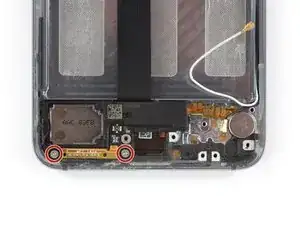









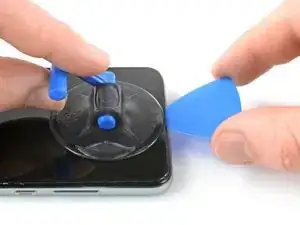














Hi guys fingerprint sensor on my Huawei p20 Pro stopped working but I didnt want to attempt screen removal as the chances of damaging the screen were high, but what if I could remove and replace the sensor without removing the screen at £6.00 a pop on ebay for a replacement sensor against a ton plus for a new screen, I opted to take a chance with the sensor, so I removed battery cover glass then all removable parts in the sensor area, once removed I could see a big enough gap to feed the sensor through, now the tricky part I smeared vaseline on the area of the sensor ribbon that fitted between frame and screen and carefully slid it between the frame and screen, now all that was left was to connect the sensor to the connector, there was no way that I could see to slide the ribbon under the frame to connect it so I laid it over that part of frame and connected it to the screen, before I replaced the sensor the phone wouldn't recognise it at all so I was relieved that it detected it now. Works perfectly.
Blasphemy -